قد تكون قضيت الكثير من الوقت في تحسين وثائق واجهة برمجة التطبيقات (API) الخاصة بك، ولكن عندما تبحث عن كلمات مفتاحية ذات صلة في محركات البحث، نادرًا ما تظهر وثائقك في النتائج. المشكلة ليست في المحتوى الضعيف، بل هي نقص في تحسين محركات البحث (SEO) الأساسي لموقع وثائقك.
مواقع وثائق Apidog المنشورة عبر الإنترنت تأتي مع مجموعة من تحسينات محركات البحث (SEO) المدمجة افتراضيًا، بما في ذلك إنشاء خريطة الموقع (sitemap)، وإدارة ملف robots، وعناوين URL الدلالية (semantic URLs)، وعلامات البيانات الوصفية (metadata tags) القابلة للتخصيص لكل صفحة. كل هذه العناصر ضرورية لمحركات البحث لزحف وفهرسة محتواك بفعالية.
بالإضافة إلى هذه الإعدادات الافتراضية، يمكنك ضبط إعدادات تحسين محركات البحث (SEO) لتلبية احتياجاتك الخاصة. تنقسم الميزات إلى مستويين: إعدادات على مستوى الصفحة وإعدادات على مستوى الموقع. تتيح لك إعدادات على مستوى الصفحة تحسين نقاط النهاية الفردية (endpoints) أو وثائق Markdown، بينما توفر إعدادات على مستوى الموقع إدارة موحدة لموقع وثائقك بالكامل.
دعنا نتعمق في التفاصيل. إذا كان إصدار Apidog الخاص بك قديمًا، نوصي بالتحديث إلى أحدث إصدار أولاً (انقر على زر التنزيل أدناه).
تكوين إعدادات تحسين محركات البحث (SEO) على مستوى الصفحة داخل Apidog
تتيح لك إعدادات تحسين محركات البحث (SEO) على مستوى الصفحة تحسين كيفية ظهور كل نقطة نهاية (endpoint) أو صفحة وثائق Markdown في محركات البحث. إنها بسيطة التكوين ويمكن أن تحسن بشكل كبير الرؤية ومعدلات النقر.
كيفية تكوين إعدادات تحسين محركات البحث (SEO) على مستوى الصفحة
الخطوة 1: افتح الصفحة التي تريد تحسينها
انتقل إلى نقطة النهاية (endpoint) أو صفحة وثائق Markdown المطلوبة في مشروعك.
الخطوة 2: انقر على أيقونة إعدادات تحسين محركات البحث (SEO)
ابحث عن أيقونة SEO Settings (إعدادات تحسين محركات البحث) في الجزء العلوي الأيمن من الصفحة. انقر عليها لفتح لوحة الإعدادات.
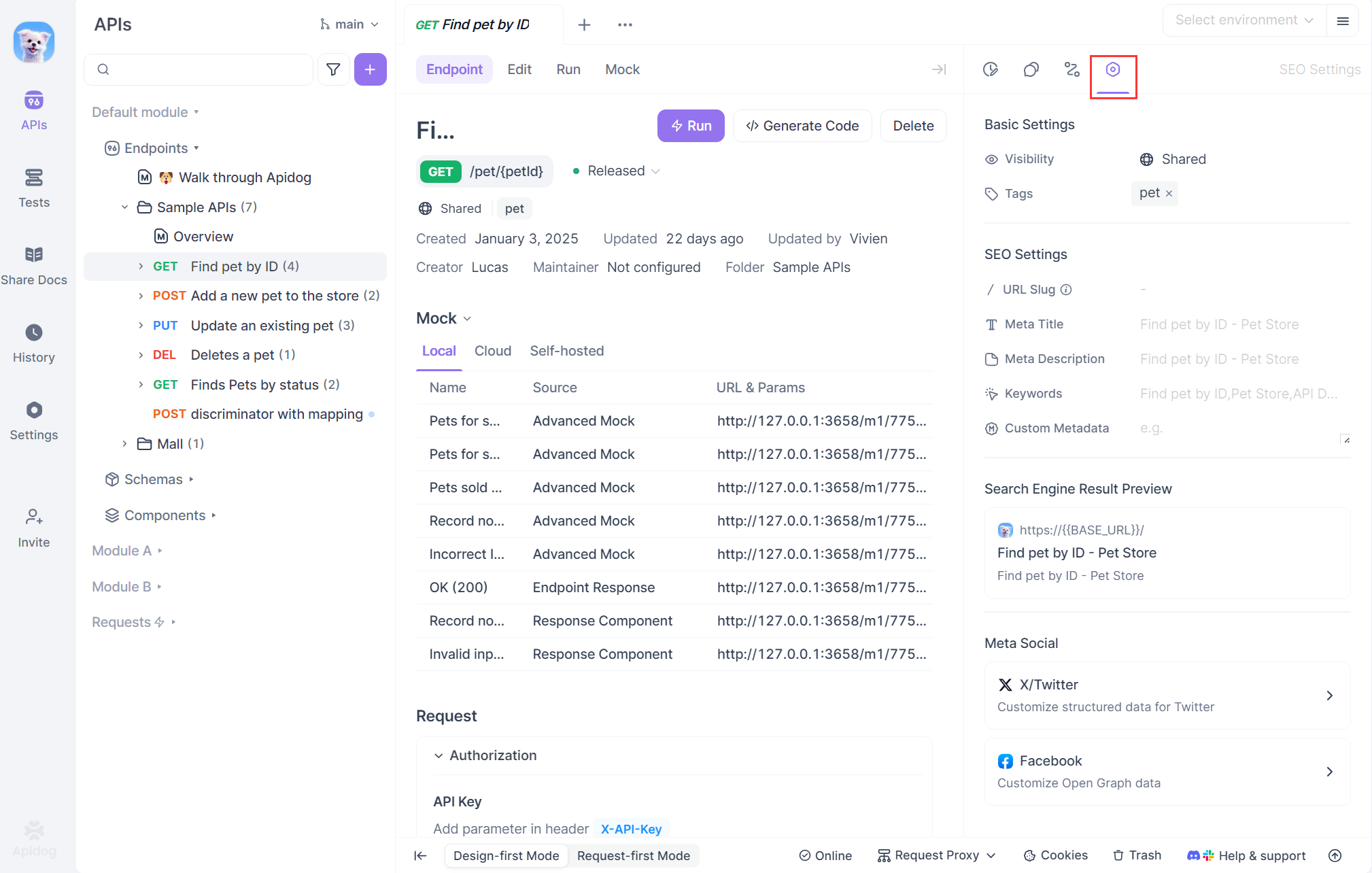
الخطوة 3: تعيين جزء مخصص من عنوان URL (URL Slug)
افتراضيًا، يتم إنشاء عناوين URL لصفحات الوثائق بواسطة النظام بسلسلة من الأرقام (مثل https://your-domain.com/5702007m0)، وهي ليست قابلة للقراءة أو صديقة لمحركات البحث (SEO).
يمكنك إدخال جزء URL ذي معنى "find-pet-by-id" لنقطة النهاية "Find pet by ID"، ويصبح عنوان URL: https://your-domain.com/find-pet-by-id. هذا يجعل عنوان URL أوضح وأسهل للتذكر.
الخطوة 4: تعديل عنوان Meta (Meta Title) ووصف Meta (Meta Description)
عنوان Meta: هذا هو العنوان الأزرق الذي يظهر في نتائج البحث. عنوان واضح وغني بالكلمات المفتاحية يحسن الترتيب ويشجع على النقرات.
وصف Meta: قد يظهر هذا النص أسفل عنوانك في نتائج البحث. بينما تقوم محركات البحث أحيانًا بإنشائه تلقائيًا، فإن وصفًا مكتوبًا جيدًا يساعد المستخدمين على فهم محتوى الصفحة بسرعة.

الخطوة 5: إضافة كلمات مفتاحية ذات صلة (اختياري)
على الرغم من أن محركات البحث تعتمد بشكل أقل على كلمات Meta المفتاحية اليوم، إلا أن إضافتها لا تزال تشير إلى موضوع الصفحة. على سبيل المثال، لنقطة النهاية "Find pet by ID"، إليك بعض الكلمات المفتاحية التي قد ترغب في إضافتها: pet info, per store endpoint, pet data, REST API
الخطوة 6: إدراج بيانات وصفية مخصصة (خيار متقدم)
للتحكم المتقدم في تحسين محركات البحث (SEO)، يمكنك تحديد علامات Meta مخصصة باستخدام JSON.
مثال:
[ {"name": "robots", "content": "noindex"}, \n{"property": "og:image", "content": "https://your-domain.com/assets/image.png"}]سيتم عرض هذه العلامات كعلامات <meta> قياسية في HTML ويمكنها التحكم في الفهرسة أو كيفية ظهور الصفحة عند مشاركتها على وسائل التواصل الاجتماعي.

إعداد إعدادات تحسين محركات البحث (SEO) على مستوى الموقع داخل Apidog
بالإضافة إلى إعدادات تحسين محركات البحث (SEO) للصفحة الواحدة، يقدم Apidog تكوينًا شاملاً لتحسين محركات البحث على مستوى الموقع لمساعدتك في إدارة البيانات الوصفية وقواعد الفهرسة وإعادة توجيه عناوين URL عبر موقع وثائقك بالكامل.
يمكنك الوصول إلى هذه الإعدادات أثناء نشر وثائقك تحت:
Share Docs → Publish Docs Sites → SEO Settings (مشاركة الوثائق ← نشر مواقع الوثائق ← إعدادات تحسين محركات البحث)

1. تكوين البيانات الوصفية العامة (Global Metadata)
استخدم Global Metadata (البيانات الوصفية العامة) لتحديد علامات Meta التي تنطبق على جميع صفحات الوثائق. هذا يضمن اتساق العلامة التجارية ويحسن تحسين محركات البحث (SEO) دون تكرار العمل على كل صفحة. يمكنك إعداد البيانات الوصفية العامة كالتالي:
[\n {"property": "og:title", "content": "{{PAGE_TITLE}} - {{SITE_NAME}}"}\n]يمكنك استخدام متغيرات مدمجة مثل:
{{PAGE_TITLE}}{{PAGE_URL}}{{SITE_NAME}}{{SITE_ICON}}{{DESCRIPTION}}{{KEYWORDS}}

⚠️ قواعد الأولوية: إعدادات تحسين محركات البحث (SEO) على مستوى الصفحة تلغي البيانات الوصفية العامة (Global metadata)، والتي تلغي الإعدادات الافتراضية للنظام (System defaults).
2. إدارة robots.txt
ملف robots.txt يعطي تعليمات لمحركات البحث حول الصفحات التي يجب الزحف إليها. يقوم Apidog تلقائيًا بإنشاء ملف robots.txt أساسي يسمح لجميع الزواحف بالوصول إلى جميع الصفحات ويشير إلى ملف خريطة الموقع (sitemap).
إذا كنت تريد منع فهرسة صفحات معينة، فما عليك سوى إضافة {"name": "robots", "content": "noindex"} في البيانات الوصفية العامة (Global Metadata) أو إعدادات تحسين محركات البحث (SEO) على مستوى الصفحة.
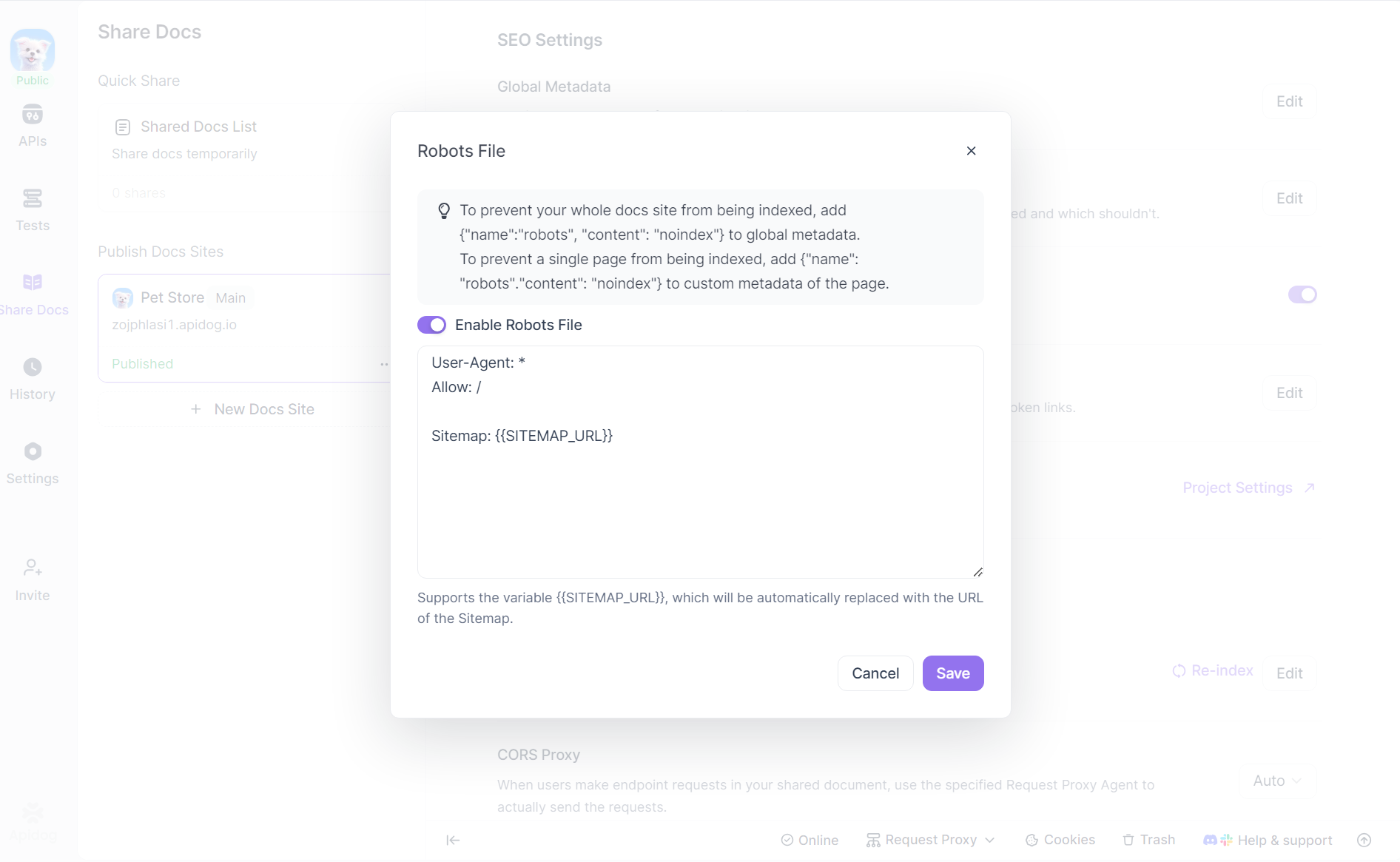
3. تمكين أو تعطيل sitemap.xml
ميزة sitemap.xml ممكّنة افتراضيًا لأنها تعزز تحسين محركات البحث (SEO) بشكل كبير. هذا الملف (المعروف أيضًا باسم "خريطة الموقع") يشبه دليلًا لموقعك، يسرد جميع عناوين URL للصفحات. تستخدمه زواحف محركات البحث لفهرسة محتواك بشكل منهجي وفعال. بمجرد تمكينه، يمكن الوصول إليه على العنوان https://{your-domain.com}/sitemap.xml.
إذا كنت بحاجة إلى تعطيل هذه الميزة، سيتوقف النظام عن إنشاء خريطة الموقع ويقوم تلقائيًا بتحديث ملف robots.txt لإزالة الإشارة إلى خريطة الموقع.

4. إعداد قواعد إعادة توجيه الوثائق (Docs Redirect Rules) لتجنب أخطاء 404
إذا قمت بتغيير عنوان URL لوثيقة منشورة (على سبيل المثال، لتحسين محركات البحث)، استخدم Docs Redirect Rules (قواعد إعادة توجيه الوثائق) للحفاظ على حركة المرور وترتيب محركات البحث. من خلال إعداد قواعد إعادة التوجيه، يتم إرسال المستخدمين الذين يزورون عنوان URL القديم تلقائيًا إلى العنوان الجديد.
كيفية إعداد عمليات إعادة التوجيه:
1. انتقل إلى قسم Docs Redirect Rules (قواعد إعادة توجيه الوثائق) في لوحة إعدادات تحسين محركات البحث (SEO).
2. أضف قاعدة تحدد عنوان URL القديم وعنوان URL الجديد.
هذا يضمن إرسال المستخدمين ومحركات البحث تلقائيًا إلى الصفحة الصحيحة دون مواجهة خطأ 404.

استراتيجيات تسمية عناوين URL في Apidog
لإعدادات عناوين URL، يستخدم النظام استراتيجيات مختلفة اعتمادًا على ما إذا كنت قد قمت بتعيين عنوان URL مخصص. إذا فعلت ذلك، يستخدم النظام قيمتك مباشرةً—على سبيل المثال، إذا تم تعيينه على api-overview، يكون العنوان النهائي هو https://{your-domain.com}/api-overview.
إذا لم تقم بتعيين عنوان URL مخصص، هناك قاعدتان للإنشاء التلقائي:
- القاعدة 1: العنوان + المعرف (ID). مثال:
https://{your-domain.com}/SEO-Settings-5702007m0. هذا يجمع بين المعلومات الدلالية والتفرد، مما يساعد محركات البحث والمستخدمين على فهم الصفحة. - القاعدة 2: المعرف (ID) فقط. مثال:
https://{your-domain.com}/5702007m0. هذه أبسط ولكنها أقل وصفًا.

من منظور تحسين محركات البحث (SEO)، يعد استخدام الكلمات المفتاحية في عناوين URL الخاصة بك هو الخيار الأفضل بشكل عام—محركات البحث تأخذ كلمات URL المفتاحية في الاعتبار عند ترتيب الصفحات. ومع ذلك، إذا كان موقع وثائقك يتمتع بالفعل بسلطة نطاق قوية (strong domain authority)، يصبح استخدام عناوين URL الغنية بالكلمات المفتاحية أو "الدلالية" أقل أهمية.
بالنسبة لمعظم المواقع الإلكترونية، يعد تضمين الكلمات المفتاحية في عنوان URL ممارسة جيدة. ومع ذلك، إذا كنت تفضل عناوين URL أنظف أو كان هيكل وثائقك معقدًا، فإن استخدام عناوين URL المبسطة أو التي ينشئها النظام يعد أيضًا خيارًا صالحًا.
نصائح عملية لتكوين تحسين محركات البحث (SEO) لوثائق واجهة برمجة التطبيقات (API)
لجعل وثائق واجهة برمجة التطبيقات (API) الخاصة بك أكثر وضوحًا في نتائج البحث، اتبع أفضل ممارسات تحسين محركات البحث (SEO) خطوة بخطوة هذه:
1. ابدأ بإعدادات تحسين محركات البحث (SEO) العامة
ابدأ بإعداد البيانات الوصفية العامة (global metadata)—مثل عنوان Meta افتراضي، وصف، وكلمات مفتاحية. هذا ينشئ أساسًا متسقًا لتحسين محركات البحث عبر موقع وثائقك بالكامل، مما يضمن تغطية الأساسيات في كل صفحة.
2. تحديد أولويات الصفحات الرئيسية لتحسين محركات البحث (SEO) على مستوى الصفحة
بعد ذلك، حدد أهم صفحاتك—مثل نقاط النهاية (endpoints) المستخدمة بشكل متكرر، أدلة الإعداد للمستخدمين الجدد (onboarding guides)، أو البرامج التعليمية للبدء السريع (quickstart tutorials). هذه هي الصفحات التي تريد توجيه أكبر قدر من حركة المرور إليها.
لكل منها، قم بتخصيص ما يلي:
- عنوان Meta: اجعله واضحًا وغنيًا بالكلمات المفتاحية.
- وصف Meta: لخص محتوى الصفحة بإيجاز.
- الكلمات المفتاحية (Keywords): أضف المصطلحات ذات الصلة التي قد يبحث عنها المستخدمون.
3. اختر هيكل عنوان URL الصحيح
عند تعيين قواعد عناوين URL:
- استخدم عناوين URL المتضمنة للعنوان (مثل
/get-user-data) إذا كان فريقك يقدر تحسين محركات البحث (SEO) ويريد تحسين قابلية الاكتشاف. - استخدم عناوين URL المكونة من المعرف (ID) فقط (مثل
/123456abc) إذا كنت تفضل البساطة أو لديك هيكل وثائق معقد.
4. افهم أن تحسين محركات البحث (SEO) هو لعبة طويلة الأمد
حتى مع الإعدادات المثالية على الصفحة، يستغرق تحسين محركات البحث (SEO) وقتًا. تعتمد ترتيبات البحث على:
- سلطة نطاق موقعك (domain authority)
- الروابط الخلفية (Backlinks) من مصادر موثوقة أخرى
- تفاعل المستخدم وسلوكه
- تكرار الزحف (Crawl frequency) بواسطة محركات البحث
لا تتوقع نتائج فورية—كن صبورًا.
5. التحسين المستمر بناءً على البيانات
راقب أداء تحسين محركات البحث (SEO) بانتظام:
- شاهد الصفحات التي تحصل على زيارات وتلك التي لا تحصل عليها.
- اجمع الملاحظات من المستخدمين.
- حدث الصفحات الضعيفة بمحتوى أوضح وبيانات وصفية أفضل.
الخلاصة
يوفر Apidog مجموعة أدوات شاملة لتحسين محركات البحث (SEO) لمساعدة وثائق واجهة برمجة التطبيقات (API) الخاصة بك على الحصول على ترتيب أفضل في محركات البحث. يمكنك ضبط الصفحات الفردية أو إدارة إعدادات تحسين محركات البحث عبر موقعك بالكامل—كل ذلك في مكان واحد.
الميزات الرئيسية تشمل:
- عناوين URL مخصصة (Custom URLs) لروابط أنظف وغنية بالكلمات المفتاحية
- عناوين Meta وأوصافها (Meta titles and descriptions) لرؤية أفضل في البحث
- إنشاء خريطة الموقع (Sitemap generation) لمساعدة محركات البحث على الزحف إلى موقعك
- قواعد إعادة التوجيه (Redirect rules) لإدارة تحديثات المحتوى دون فقدان قيمة تحسين محركات البحث (SEO)
سواء كنت تقوم بتعديلات صغيرة على مستوى الصفحة أو تقوم بتكوين إعدادات عامة، فإن Apidog لديه كل ما تحتاجه لتحسين وثائقك للبحث.
لمزيد من التفاصيل، تحقق من قسم إعدادات تحسين محركات البحث (SEO Settings) في وثائق مساعدة Apidog.
إذا كنت تريد معرفة المزيد عن تحسين محركات البحث، انظر:
